So verwalten Sie die virtuelle KVM -Umgebung mit Befehlslinien -Tools unter Linux

- 1983
- 174
- Matteo Möllinger
In diesem vierten Teil unserer KVM -Serie diskutieren wir mit CLI über das KVM -Umgebungsmanagement. Wir gebrauchen "Virtinstall" CL -Tool zum Erstellen und Konfigurieren von virtuellen Maschinen, virsh cl Werkzeug zum Erstellen und Konfigurieren von Speicherpools und Qemu-Img Cl Werkzeug zum Erstellen und Verwalten von Festplattenbildern.
 KVM -Management unter Linux
KVM -Management unter Linux In diesem Artikel gibt es nichts neue Konzepte. Wir machen nur die vorherigen Aufgaben mit den Befehlszeilen -Tools. Es gibt keine neue Voraussetzung, genau das gleiche Verfahren, wir haben in früheren Teilen besprochen.
Schritt 1: Speicherpool konfigurieren
Virsh cli Tool ist eine Verwaltungsbenutzeroberfläche für die Verwaltung von Virsh -Guest -Domänen. Das Virsh -Programm kann verwendet werden, um einen Befehl auszuführen, indem der Befehl und seine Argumente in der Shell -Befehlszeile angegeben werden.
In diesem Abschnitt werden wir es verwenden, um Speicherpool für unsere KVM -Umgebung zu erstellen. Weitere Informationen zum Tool finden Sie im folgenden Befehl.
# Mann virsh
1. Verwenden des Befehls Pool-Define-as Mit Virsh, um einen neuen Speicherpool zu definieren, müssen Sie auch Namen, Typ- und Typ -Argumente angeben.
In unserem Fall wird der Name sein Spulen1, Typ wird sein Dir. Standardmäßig können Sie fünf Argumente für den Typ vorlegen:
- Quell-Host
- Quellweg
- Quelle-dev
- Quellenname
- Ziel
Für (Dir) Typ, wir brauchen den letzten Argumet “Ziel"Um den Pfad des Speicherpools für die anderen Argumente anzugeben, die wir verwenden könnten"-Sie nicht spezifisch.
# Virsh Pool -Define -as Spool1 Dir - - - - - "/Mnt/Personal -Data/Spool1/"
 Erstellen Sie einen neuen Speicherpool
Erstellen Sie einen neuen Speicherpool 2. Verwenden Sie den folgenden Befehl, um alle Speicherpools in der Umgebung zu überprüfen, um den folgenden Befehl zu verwenden.
# Virsh Pool-Liste-alle
 Listen Sie alle Speicherpools auf
Listen Sie alle Speicherpools auf 3. Jetzt ist es Zeit, den Speicherpool zu erstellen, den wir oben mit dem folgenden Befehl definiert haben.
# Virsh Pool-Build Spool1
 Aufbewahrungspool bauen
Aufbewahrungspool bauen 4. Verwenden Sie den Befehl virsh Poolstart Um den oben erstellten/erstellten Speicherpool zu aktivieren/zu aktivieren.
# Virsh Pool-Start Spool1
 Aktiver Aufbewahrungspool
Aktiver Aufbewahrungspool 5. Überprüfen Sie den Status von Umgebungsspeicherpools mit dem folgenden Befehl.
# Virsh Pool-Liste-alle
 Überprüfen Sie den Status des Speicherpools
Überprüfen Sie den Status des Speicherpools Sie werden feststellen, dass der Status von Spulen1 konvertiert in aktiv.
6. Konfigurieren Spulen1 zu beginnen libvirtd Service jedes Mal automatisch Dienst.
# Virsh Pool-Autostart Spool1
 Konfigurieren Sie den KVM -Speicherpool
Konfigurieren Sie den KVM -Speicherpool 7. Lassen Sie uns endlich Informationen zu unserem neuen Speicherpool anzeigen.
# Virsh Pool-Info Spool1
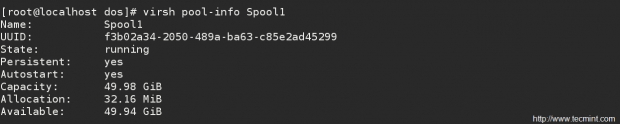 Überprüfen Sie die Informationen zum KVM -Speicherpool
Überprüfen Sie die Informationen zum KVM -Speicherpool Glückwunsch, Spulen1 Versuchen wir, verwendet zu werden, um verwendet zu werden.
Schritt 2: Konfigurieren von Speichermengen/Festplattenbildern
Jetzt ist es an der Reihe des Festplattenbildes Qemu-Img Um ein neues Festplattenbild von zu erstellen Spulen1. Für weitere Details zu Qemy-Img, Verwenden Sie die Mannseite.
# MAN QEMU-IMG
8. Wir sollten die angeben Qemu-Img Befehl „Erstellen, überprüfen,… .etc ”, Festplattenbildformat, der Pfad des Festplattenbildes, den Sie erstellen möchten, und die Größe.
# qemu-img erstellen -f raw/mnt/Personal-data/spool1/svol1.IMG 10g
 Speichervolumen erstellen
Speichervolumen erstellen 9. Durch die Nutzung Qemu-Img Befehlsinformationen können Sie Informationen zu Ihrem neuen Festplattenbild erhalten.
 Überprüfen Sie die Informationen zum Speichervolumen
Überprüfen Sie die Informationen zum Speichervolumen Warnung: Benutze niemals Qemu-Img Um die Verwendung von Bildern zu ändern, die von einer laufenden virtuellen Maschine oder einem anderen Prozess verwendet werden; Dies kann das Bild zerstören.
Jetzt ist es Zeit, im nächsten Schritt virtuelle Maschinen zu erstellen.
Schritt 3: Erstellen Sie virtuelle Maschinen
10. Mit dem letzten und letzten Teil werden wir nun virtuelle Maschinen verwenden virtuell. Der Virtinstall ist ein Befehlszeilen -Tool zum Erstellen neuer KVM -Virtual -Maschinen mit der “libvirt”Hypervisor Management Library. Für weitere Informationen dazu: Verwenden Sie:
# MAN VIRT-INSTALL
Um eine neue KVM -virtuelle Maschine zu erstellen, müssen Sie den folgenden Befehl mit allen Details verwenden.
- Name: Name der virtuellen Maschine.
- Speicherort: Ort des Festplattenbildes.
- Grafik: Wie man eine Verbindung zu VM herstellt, "normalerweise Gewürz" sein ".
- VCPU: Anzahl der virtuellen CPUs.
- RAM: Menge des zugewiesenen Speichers in Megabyte.
- Ort: Geben Sie den Installationsquellenpfad an.
- Netzwerk: Geben Sie das virtuelle Netzwerk an, „in der Regel Vibr00 Bridge sein“.
# virtinstall --Name = rhel7-disk path =/mnt/Personal-Data/spool1/svol1.IMG-Graphics Spice --vcpu = 1-RAM = 1024-Location =/Run/Media/DOS/9E6F605A-F502-4E98-826E-E6376CAEA288/RHEL-SERVER-7.0-X86_64-DVD.ISO -NETWORK BRIDGE = virbr0
 Neue virtuelle Maschine erstellen
Neue virtuelle Maschine erstellen 11. Sie werden auch ein Pop-up finden Virt-vierwer Das Fenster scheint damit mit virtueller Maschine zu kommunizieren.
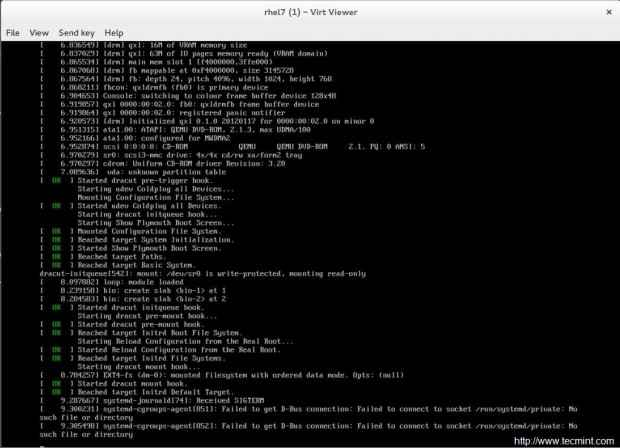 Virtuelle Maschine booten
Virtuelle Maschine booten 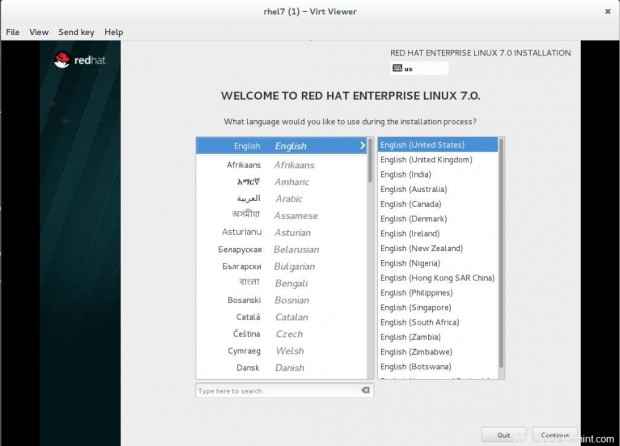 Installation der virtuellen Maschine
Installation der virtuellen Maschine Abschluss
Dies ist der jüngste Teil unseres KVM -Tutorials. Wir haben natürlich nicht alles behandelt. Es ist eine Aufnahme, um die KVM -Umgebung zu kratzen, sodass Sie an der Reihe sind, mit diesen schönen Ressourcen die Hände schmutzig zu halten.
KVM Erste Schritte Guide
KVM Virtualisierung Bereitstellungs- und Verwaltungshandbuch
- « Meine Geschichte #2 dr. S P Bhatnagars Linux -Reise
- Ubuntu 14.04 Server -Installationshandbuch und Setup -Lampe (Linux, Apache, MySQL, PHP) »

